Android 휴대전화를 처음 구입하면 언제나처럼 빠릅니다. 그러나 시간이 흐르고 다양한 앱이 다운로드되면서 휴대전화가 점점 느려집니다. 처음에는 Android 기기에 모든 것이 필요하다고 생각하기 때문에 아무 것도 지우는 것을 조금 주저할 수 있습니다.
어려워 보일 수 있지만 Android 기기의 성능을 향상시키려면 사용하지 않는 파일이나 앱과 분리해야 합니다. 이 작업을 수행하면 Android 기기가 얼마나 빠른지 알 수 있습니다. 처음부터 원하던 것이 아닌가요?
한동안 사용하지 않은 앱 제거
Android 기기에 더 이상 필요하지 않은 앱이 꽤 많이 있을 가능성이 큽니다. 모든 앱이 필요하다고 생각할 수도 있지만, 한동안 사용하지 않은 앱이 얼마나 많은지 알면 놀랄 것입니다.
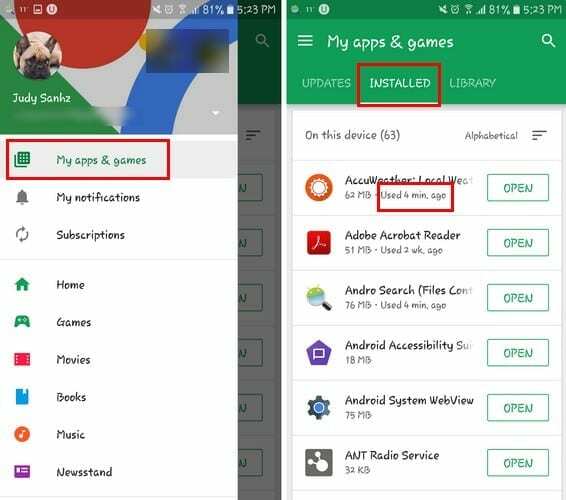
한동안 사용하지 않은 앱을 확인하려면 Google Play > 햄버거 아이콘 > 내 앱 및 게임 > 설치됨으로 이동하세요. 설치됨 탭에 있으면 앱을 마지막으로 사용한 시간이 표시되어야 합니다. 한동안 사용하지 않은 앱이 보이면 해당 앱을 놓아야 합니다. 어렵다는 건 알지만 할 수 있어요.
Chrome 및 Android 전체에서 데이터 세이버 활성화
가능한 한 많은 데이터를 저장함으로써 Android 기기의 성능 향상에도 기여하고 있습니다. Chrome에서 데이터 세이버를 활성화하려면 브라우저를 열고 오른쪽 상단에 있는 세 개의 수직 점을 탭하세요.
설정을 선택하고 데이터 세이버가 보일 때까지 아래로 살짝 밉니다. 기능을 켜기 전에 해당 기능을 켜면 해당 기능이 수행할 작업에 대한 몇 가지 단락이 표시됩니다. 여전히 HTTP를 사용하는 모든 사이트는 압축되므로 장치는 가능한 한 적은 양의 모바일 데이터를 사용합니다.
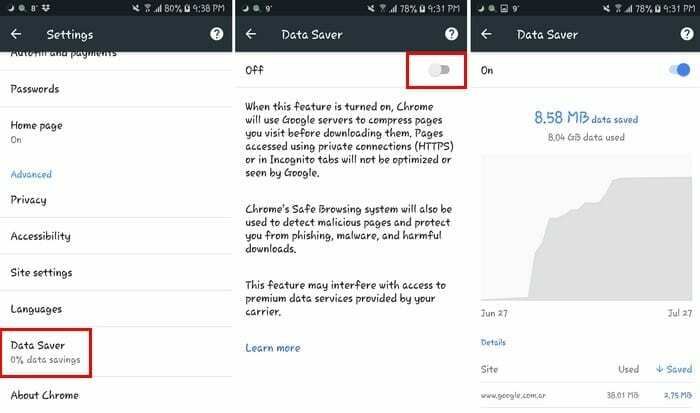
이것의 단점은 현재 HTTPS를 사용하는 모든 사이트가 압축되지 않고 자주 통과한다는 것입니다. 이 기능을 켜본 적이 없다면 기능이 저장하는 데 도움이 된 데이터의 양을 보여주는 정보를 보려면 며칠이 필요합니다.
Android 기기에서 데이터 세이버를 활성화하려면 설정으로 이동하여 데이터 세이버 옵션을 탭하세요. 켜기만 하면 됩니다.
더 이상 필요하지 않은 파일 지우기
나중에 필요할 수 있다고 생각했기 때문에 파일 지우기를 꺼렸을 수 있습니다. 기기의 저장 공간에 다시는 사용하지 않을 휴지통 파일이 있을 가능성이 큽니다. 이러한 파일 때문에 Android Oreo 기기가 지연되고 있습니다.
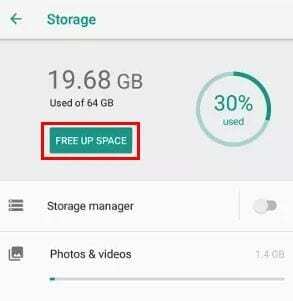
지워야 할 항목이 무엇인지 확실하지 않은 경우 Android Oreo가 도움이 될 수 있습니다. Storage 탤리 바로 아래에 Free Up Space라는 옵션이 표시됩니다. 이 옵션을 탭하면 Oreo는 지워야 한다고 생각하는 파일이나 앱을 제안합니다. OS는 한동안 사용하지 않은 모든 항목을 삭제할 것을 제안합니다.
모든 앱이 업데이트되었는지 확인
최상의 성능을 즐기려면 앱에서 항상 최신 버전을 사용하는 것이 좋습니다. 업데이트는 일반적으로 지연되는 앱에 수정 사항을 제공하지만 항상 그런 것은 아닙니다. 업데이트를 설치하기 전에 상황이 악화되지 않도록 다른 사용자가 업데이트에 대해 말한 내용을 읽었는지 확인하십시오.
작동 중인 앱의 누적 캐시 지우기
특정 앱에서 문제가 발생하면 앱의 캐시를 지우는 것이 좋습니다. 이러한 모든 임시 파일은 휴대전화 성능 저하의 원인이 될 수 있습니다. 이렇게 하면 데이터나 저장된 암호가 영향을 받지 않습니다.
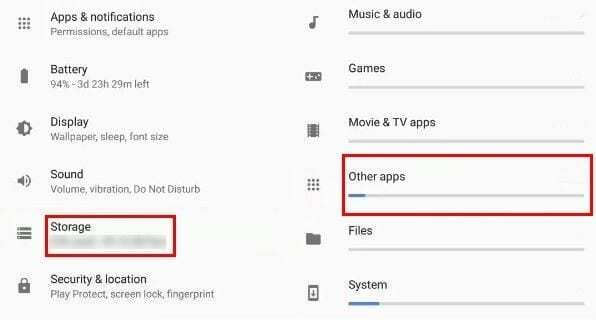
설정 > 저장 공간 > 기타 앱으로 이동하여 문제를 일으키는 앱을 찾으면 됩니다. 캐시 지우기를 탭하면 완료됩니다.
결론
이 팁을 통해 Android 기기의 성능이 어떻게 향상되기 시작하는지 알 수 있습니다. 지연되는 전화 성능은 대부분의 사용자가 조만간 처리해야 하는 문제이지만 문제를 해결하기 위해 수행해야 할 작업을 알고 있습니다. 당신이 추천할 팁을 놓쳤습니까? 의견에서 우리와 공유하십시오.